
WhatsApp Business mit mehreren Mitarbeitern nutzen: Die Schritt-für-Schritt-Anleitung
Wer seinen Kundenservice mit WhatsApp Business ausbauen will, steht schnell vor der Frage, wie der Kanal mit mehreren Mitarbeitern genutzt werden kann.
Die Antwort hängt ganz davon ab, welche Business-Variante Sie nutzen möchten: Die WhatsApp Business App, die WhatsApp Business Premium App oder die WhatsApp Business API.
Hier erklären wir kurz die Vor- und Nachteile der drei Möglichkeiten und zeigen, wie Sie Ihren WhatsApp Business Account für mehrere Mitarbeiter einrichten.
- Die WhatsApp Business App mit mehreren Mitarbeitern nutzen
- WhatsApp Business Premium mit mehreren Mitarbeitern nutzen
- Die WhatsApp Business API mit mehreren Mitarbeitern nutzen
- Was die DSGVO dazu sagt
- Kosten der WhatsApp-API
1
Die WhatsApp Business App mit mehreren Mitarbeitern nutzen
Die WhatsApp Business App wurde für kleine Unternehmen entwickelt und ermöglicht diesen mit bis zu 5 Mitarbeitern über einen Business-Account zu arbeiten. Allerdings können Sie über die Business App nicht nachverfolgen, welcher Mitarbeiter auf die jeweiligen Kundennachrichten geantwortet hat. Auch andere professionelle Kundenservice-Funktionen, wie Übergaben und Ticketerstellung, sind nicht möglich. Dafür ist die Nutzung der Business App mit mehreren Mitarbeitern komplett kostenlos.
Anleitung (für iOS und Android): So richten Sie WhatsApp Business App für mehrere Mitarbeiter ein
- Laden Sie die WhatsApp Business App über den Apple oder Google Play Store herunter und richten Sie die App Schritt-für-Schritt auf Ihrem Smartphone ein.
- Um mit noch mehr Mitarbeitern über die Business App zu arbeiten, müssen Sie nun weitere Geräte zu Ihrem Account hinzufügen. Klicken Sie dazu auf "Verknüpfte Geräte" > "Gerät hinzufügen." Es öffnet sich ein QR-Code-Scanner.
- Öffnen Sie die URL web.whatsapp.com auf dem Zielgerät und scannen Sie den hier angezeigten QR-Code.
Hinweis: Seit September 2021 ermöglicht WhatsApp, die Business App mit mehreren Mitarbeitern zu nutzen. Einige Funktionen sind auch nach Verlassen der Beta-Phase noch eingeschränkt, beispielsweise können Tablets nicht als Endgerät verwendet werden.
Mit WhatsApp Business Premium hat Meta eine Abo-Variante der Business App eingeführt. Der größte Vorteil vom kostenpflichtigen Premium-Abo ist, dass Sie WhatsApp Business mit einem größeren Team nutzen können. Die Premium-Version erlaubt statt gewöhnlich mit 5, nun insgesamt mit 11 Mitarbeitern zusammenzuarbeiten (ein Smartphone + 10 verknüpfbare Geräte).
Wie auch in der Basis-App kann nur ein Smartphone verwendet werden. Die restlichen 10 Geräte müssen desktop-basiert sein, Tablets sind ebenfalls ausgeschlossen.
Zudem ermöglicht Ihnen die Premium-Version eine Chatzuweisung: eingehende Nachrichten können Sie bestimmten Mitarbeitern zuteilen. Das bedeutet auch, dass – im Gegensatz zur Basisversion – nun sichtbar ist, welcher Mitarbeiter welche Antwort verfasst hat.
Nützlich ist diese Vorzugs-Version also vor allem für Unternehmen, die WhatsApp Business mit mehreren Mitarbeitern nutzen und wissen möchten, wer welche Kundenanfragen beantwortet.
Für professionelle Service-Teams, die den vollen Funktionsumfang von WhatsApp Business nutzen möchten, bietet der Messenger-Dienst die WhatsApp Business API. Verbinden Sie WhatsApp über die API mit einem offiziellen WhatsApp Business Partner wie Userlike, profitieren Sie z.B. von professionellen Support-Funktionen, Fähigkeiten-basiertes Mitarbeiter-Routing, Live-Übersetzungen, WhatsApp-Newsletter-Feature und Chatbots.
Hinweis: Die WhatsApp Premium App können Unternehmen nicht DSGVO-konform nutzen, da durch die Verwendung eines Smartphones Nummern aus dem Telefonbuch ausgelesen werden. Die WhatsApp Business API ermöglicht dagegen die DSGVO-konforme Nutzung von WhatsApp mit mehreren Mitarbeitern.
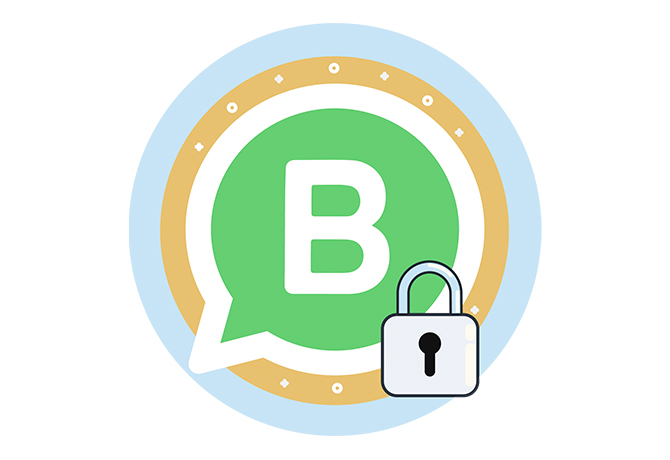
WhatsApp Business: Datenschutz, Beispiele und erste Schritte
In diesem Guide finden Sie alle wichtigen Informationen zum Einsatz von WhatsApp im Unternehmen.
Kostenlos herunterladenAnleitung (für iOS und Android): So richten Sie WhatsApp Business Premium für mehrere Mitarbeiter ein
- Laden Sie die WhatsApp Business App über den Apple oder Google Play Store herunter und richten Sie die App Schritt-für-Schritt auf Ihrem Smartphone ein.
- Tippen Sie in der App unter Einstellungen auf “Premium” und dann auf kostenlosen Test starten oder Abonnieren → Abonnieren. Nach der erfolgreichen Bezahlung können Sie WhatsApp Business Premium direkt nutzen.
Hinweis: Noch ist WhatsApp Business Premium nicht für alle WhatsApp-Business-App-Nutzer verfügbar. Derzeit haben nur ausgewählte Accounts Zugriff auf die Funktion.
WhatsApp Business Premium-Funktionen mit mehreren Mitarbeitern nutzen
Geräte mit WhatsApp Business Premium verknüpfen und benennen
- Tippen Sie auf Verknüpfte Geräte > Gerät hinzufügen.
- Scannen Sie mit Ihrem Smartphone den QR-Code auf dem Endgerät, das Sie hinzufügen möchten.
-
Geben Sie nun einen Namen für das Gerät ein – beispielsweise den Namen des Mitarbeiters, der das Gerät nutzen wird.
Hinweis: Der Name kann jederzeit geändert werden.
Einen Chat mit WhatsApp Business Premium an einen Mitarbeiter zuweisen
- Tippen und halten Sie in der Chat-Übersicht einen Chat, den Sie zuweisen möchten. Wählen Sie gegebenenfalls auf weitere Chats, die Sie zuweisen möchten.
- Tippen Sie dann auf Chat zuweisen.
- Wählen Sie sich selbst oder einen Mitarbeiter aus und tippen Sie dann auf Speichern.
Mit WhatsApp Business Premium einsehen, welcher Mitarbeiter eine Nachricht gesendet hat
- Öffnen Sie einen Chat.
- Tippen Sie auf eine Nachricht, halten Sie diese und wählen Sie oben in der Leiste das Info-Icon. Das zeigt Ihnen, wer die Nachricht von welchem Gerät gesendet hat.
3
Die WhatsApp Business API mit mehreren Mitarbeitern nutzen
Mittelständische und große Unternehmen nutzen die API-Schnittstelle, um WhatsApp professionell und skalierbar in ihrem Kundenservice einzusetzen. Über die WhatsApp Business API können Sie mehrere Mitarbeiter und Teams zu Ihrem Account hinzufügen und an beliebig vielen Desktop-Geräten arbeiten. Da diese technische Schnittstelle über kein bedienbares Interface (also keine mobile App) verfügt, müssen Unternehmen die API mit einer professionellen Kommunikationssoftware verbinden. Sie dient als gemeinsamer Posteingang für Ihre Messenger-Kanäle (WhatsApp, Facebook, Website-Chat etc.).
Damit das Setup sicher und DSGVO-konform bleibt, empfiehlt WhatsApp eine Kunden-Messaging-Lösung wie Userlike zu wählen, für die sich bereits Unternehmen wie Trusted Shops, Nivea und Decathlon entschieden haben.
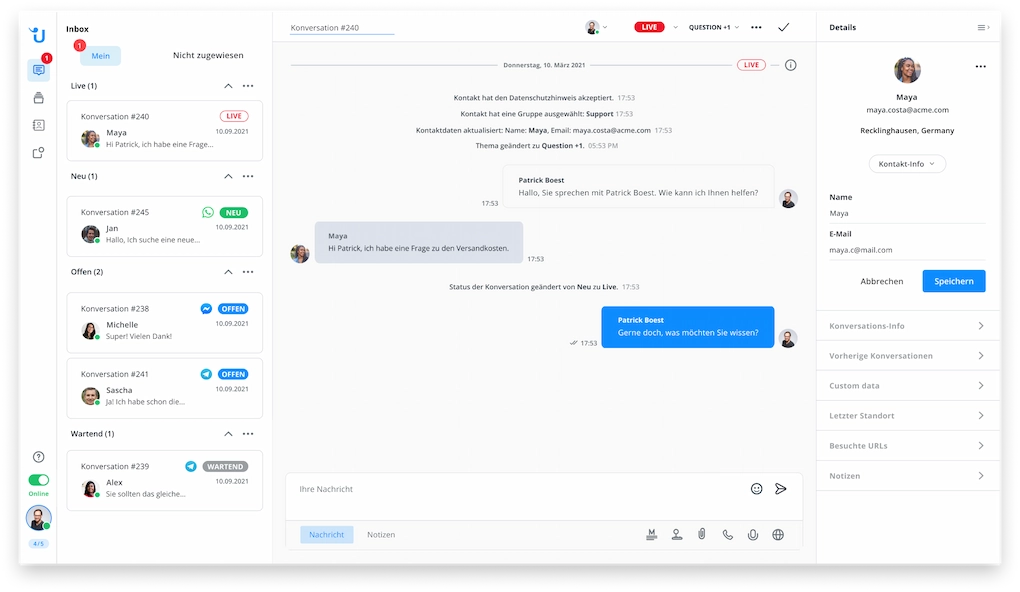
Jeder Mitarbeiter erhält einen eigenen Zugang zum zentralen Message Center von Userlike. Dieser gemeinsame Team-Posteingang ermöglicht einen schnellen Überblick über eingehende und laufende Nachrichten. Zusätzlich bietet Ihnen Userlike nützliche Support-Funktionen wie unsere Operatoren-Skills, die ein intelligentes Chat-Routing ermöglichen: Sie teilen einzelnen Mitarbeitern Fähigkeiten und Wissensfelder zu, wie eine Sprache oder bestimmte Produktgruppen; Kunden werden dann direkt mit dem passenden Mitarbeiter verbunden, um unnötige Weiterleitungen zu vermeiden. Live-Übersetzungen und FAQ-Chatbots nehmen Ihren Mitarbeitern zusätzlich Arbeit ab.
Anleitung: So arbeiten Sie mit mehreren Mitarbeitern mit der WhatsApp Business API
-
Eine professionelle Kunden-Messaging-Lösung auswählen: Achten Sie bei der Wahl der Kunden-Messaging-Lösung darauf, dass sie DSGVO-konform arbeitet und alle wichtigen Service-Funktionen bereitstellt. Userlike ist auf sichere Kunden-Messaging-Lösungen spezialisiert und dabei eine der günstigsten Lösungen am Markt. Schauen Sie sich an, wie Userlike im Vergleich abschneidet.
In den nächsten Schritten zeigen wir, wie Sie Userlike mit WhatsApp verknüpft wird.
- Business Solution Provider verknüpfen: Füllen Sie das Antragsformular aus, um Ihren Zugang zum Hub des offiziellen Business Solution Providers 360Dialog zu erhalten. Dieser leitet Sie durch einen einfachen Anmeldeprozess, bei dem Sie Ihren Facebook-Business-Account verknüpfen und Ihre WhatsApp-Telefonnummer verifizieren lassen (der Verifizierungs-Code muss innerhalb von 20 Minuten nach Erhalt eingegeben werden).
- API-Key erhalten: Nachdem Ihre WhatsApp Nummer erfolgreich verifiziert wurde, wird der WhatsApp API Key generiert.
- (Optional) Facebook Business Account verifizieren: Sollten Sie Ihren Facebook Business Account noch nicht verifiziert haben, laden Sie die hierfür benötigten Dokumente im Facebook Business Manager hoch. Solange Ihr Account noch nicht vollständig verifiziert ist, steht Ihnen nur eine begrenzte Anzahl an Konversationen zur Verfügung.
- Kunden-Messaging-Lösung mit WhatsApp API verbinden: Geben Sie nun den API-Schlüssel im Userlike Dashboard ein, um die Verbindung zu WhatsApp herzustellen. Je nach Paket, können Sie nun mehrere Mitarbeiter (5,10, 20 oder beliebig viele) mit dem zentralen Message-Center verbinden.
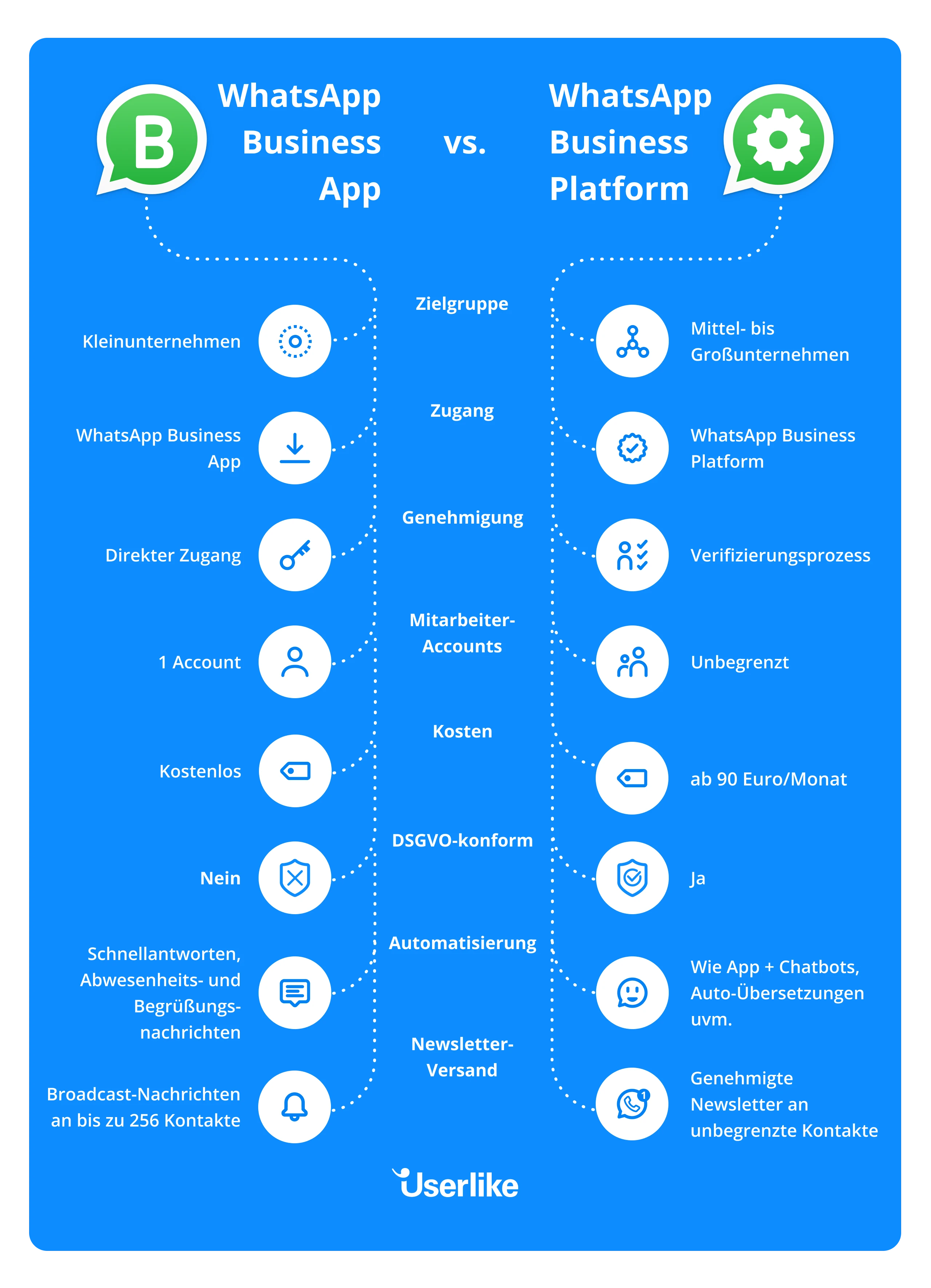
3
WhatsApp mit mehreren Mitarbeitern: Das sagt die DSGVO dazu
Bei der Nutzung der WhatsApp Business App ist jedes Gerät separat mit Whatsapp verbunden. Die Ende-zu-Ende-Verschlüsselung bleibt also auch bei der Verwendung von WhatsApp mit mehreren Geräten bestehen. Dadurch ist die Kommunikation sogar besser geschützt als der E-Mail-Verkehr mit Kunden.
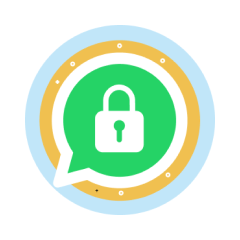
Ein Problem mit der DSGVO gibt es allerdings dann, wenn die Kontakte des Telefonbuchs ausgelesen werden und sich darunter Nicht-WhatsApp-Nutzer befinden. Um die Privatsphäre-Bestimmungen einzuhalten, sollte das verwendete Gerät nur Nummern von Kunden speichern, die WhatsApp verwenden.
Die sicherste Lösung ist die Nutzung der WhatsApp-API in Verbindung mit einer Kundenkommunikationssoftware, da Sie die Software – genau wie Ihre sonstigen Unternehmenslösungen – nicht über ein Telefon, sondern Desktop-PCs verwenden. Wie oben bereits erwähnt, ist es wichtig, dass die gewählte Kunden-Messaging-Lösung DSGVO konform arbeitet.
Userlike stellt den Datenschutz in den Vordergrund:
- Alle Chat-Daten werden sicher und DSGVO-konform auf Servern innerhalb Deutschlands gespeichert
- Im Chat-Widget kann eine Datenschutzerklärung eingebunden werden.
- Sie können Ihre Daten mit einem Verfallsdatum versehen, damit sie automatisch gelöscht werden.
- Detaillierte Informationen zum Thema DSGVO und WhatsApp finden Sie in unserem Artikel "WhatsApp im Unternehmen - was sagt der Datenschutz?"
4
Was kostet die Nutzung von WhatsApp mit mehreren Mitarbeitern?
Die Nutzung der WhatsApp Business App mit mehreren Mitarbeitern (1 Smartphone + 4 Geräte) ist kostenlos. Um mit bis zu 11 Mitarbeitern über WhatsApp Business mit Ihren Kunden zu chatten, können Sie die Business App in der Premium-Variante nutzen.
Die Kosten für dieses Modell kommuniziert WhatsApp nicht. Allerdings kann ein kostenfreier Probemonat abgeschlossen werden.
Um mit WhatsApp Business professionell und unabhängig von einem Smartphone zu arbeiten, ist die Verwendung der WhatsApp API in Verbindung mit einer kostenpflichtigen Kunden-Messaging-Lösung die einzige Option.
Die Preise der Kunden-Messaging-Anbieter variieren stark. Für die Integration von 10 Mitarbeitern betragen die Kosten zwischen 300 Euro bis 1.200 Euro im Monat. Das Corporate-Paket von Userlike mit erweiterten Video-Chat- und Analyse-Funktionen kostet beispielsweise 290 Euro im Monat - ohne Einrichtungsgebühr und mit 1.000 Inklusiv-Unterhaltungen für WhatsApp. Weitere Informationen zu den Kosten von WhatsApp Business erhalten Sie in unserem Artikel WhatsApp Business: Alle Kosten auf einen Blick.
Haben Sie noch Fragen zur Verwendung von WhatsApp mit mehreren Mitarbeitern oder zur Einrichtung der WhatsApp API? Dann kontaktieren Sie uns über unseren Chat. Sind Sie schon sicher, dass Userlike Ihnen genau das bietet, was Sie brauchen? Dann starten Sie direkt mit der kostenlosen 14-tägigen Testphase.

